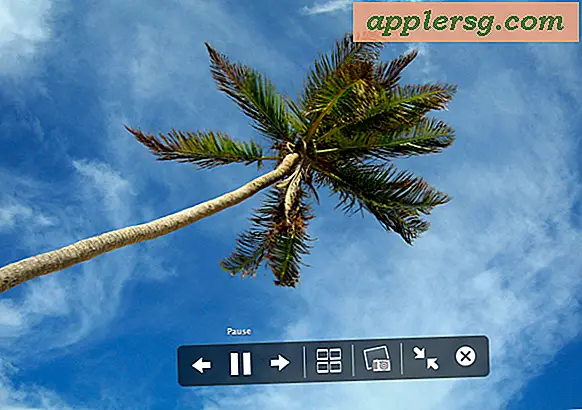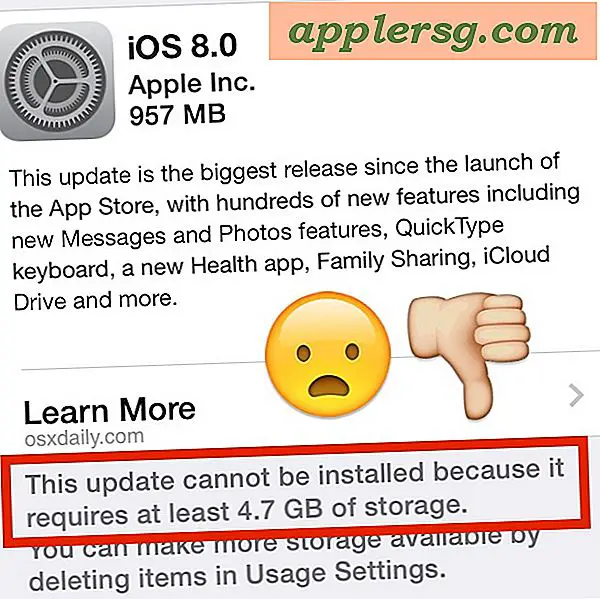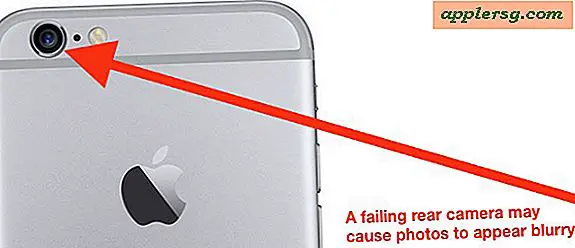Come salvare documenti Word come file JPEG JPEG
Articoli di cui avrai bisogno
Documento Word Word
Computer
Scanner
Programma di fotoritocco
Programma di conversione immagini (opzionale)
I documenti di Microsoft Office Word non possono essere salvati come JPEG utilizzando l'applicazione Word stessa. Tuttavia, ci sono modi per raggiungere questo obiettivo. Il salvataggio di un documento Word come JPEG è un semplice processo in più passaggi che prevede l'utilizzo dello scanner o di un programma di fotoritocco. Ci sono anche programmi che possono essere scaricati per portare a termine il lavoro, come Universal Document Converter e Virtual Image Printer Driver.
Salvataggio di un documento Word utilizzando un programma di fotoritocco
Apri il documento e assicurati di massimizzare la schermata del documento, poiché questo è importante nel passaggio successivo. Scorri fino alla parte del documento che desideri salvare come immagine JPEG. Utilizzare i controlli dello zoom per ingrandire o ridurre la porzione dell'immagine.
Premi il pulsante "Stampa Scrn" situato sul lato destro della tastiera accanto al tasto F12 sulla tastiera. La funzione Stampa schermo copierà tutto ciò che hai aperto e visibile sullo schermo, motivo per cui desideri massimizzare la schermata del documento come suggerito nel passaggio precedente.
Apri il programma di fotoritocco sul tuo computer. Paint è un programma di fotoritocco che viene fornito di serie sulla maggior parte dei PC. Può essere posizionato in Tutti i programmi/accessori sul pulsante Start per Windows.
Selezionare Incolla dalle opzioni Modifica sul programma di fotoritocco. Questo farà apparire l'immagine che è stata copiata da Stampa schermo. Ritaglia o ritaglia parti del documento come il nastro di Word che appare in alto e i programmi di avvio e l'orologio che appaiono in basso. Ciò ti consentirà di creare un documento pulito che assomigli al documento Word originale.
Salva l'immagine come JPEG scegliendo Salva con nome dalle opzioni File. Assegna un nome all'immagine e assicurati di modificare l'estensione del nome del file in .jpg, .jif, .jpe o .jpeg.
Salvataggio di un documento Word come JPEG mediante scansione

Stampa il documento che desideri salvare come JPEG. Ricorda che scatterai una foto del documento, quindi potresti non aver bisogno di stampare l'intero documento. Potresti aver bisogno solo di una porzione.
Posiziona il documento stampato sullo scanner. Segui le istruzioni dello scanner per scansionare il documento. Alcuni scanner hanno una funzione "JPEG" che può essere selezionata sul pannello della macchina. Scegli questa opzione prima della scansione se la tua macchina ha questa opzione.
Apri il documento scansionato sul tuo computer tramite il programma di modifica dello scanner. Ritaglia il documento secondo necessità. Il documento può essere ritagliato per includere tanto o meno della pagina secondo necessità.
Salvare l'immagine del documento scegliendo la funzione Salva con nome nel programma di modifica dello scanner. Assegna un nome all'immagine e modifica l'estensione del nome del file in .jpg o in una delle estensioni menzionate nella sezione precedente.
Suggerimenti
L'acquisto di programmi per convertire documenti Word in immagini JPEG può essere piuttosto costoso.
Avvertenze
Prestare attenzione quando si scaricano programmi gratuiti da editori sconosciuti o sconosciuti, poiché potrebbero contenere malware o virus.